PS如何设计圣诞花圈卡通图标
来源:网络收集 点击: 时间:2024-08-03【导读】:
本经验主要讲述,使用PS如何设计圣诞花圈卡通图标,首先设置好暗红色背景颜色,然后添加空心圆、领结、水滴图形,然后组合好图形,设置浮雕效果,增加立体效果,完成后另存为JPEG图片。品牌型号:航嘉7601系统版本:Window7旗舰版64位软件版本:Adobe PhotoshopCS5方法/步骤1/8分步阅读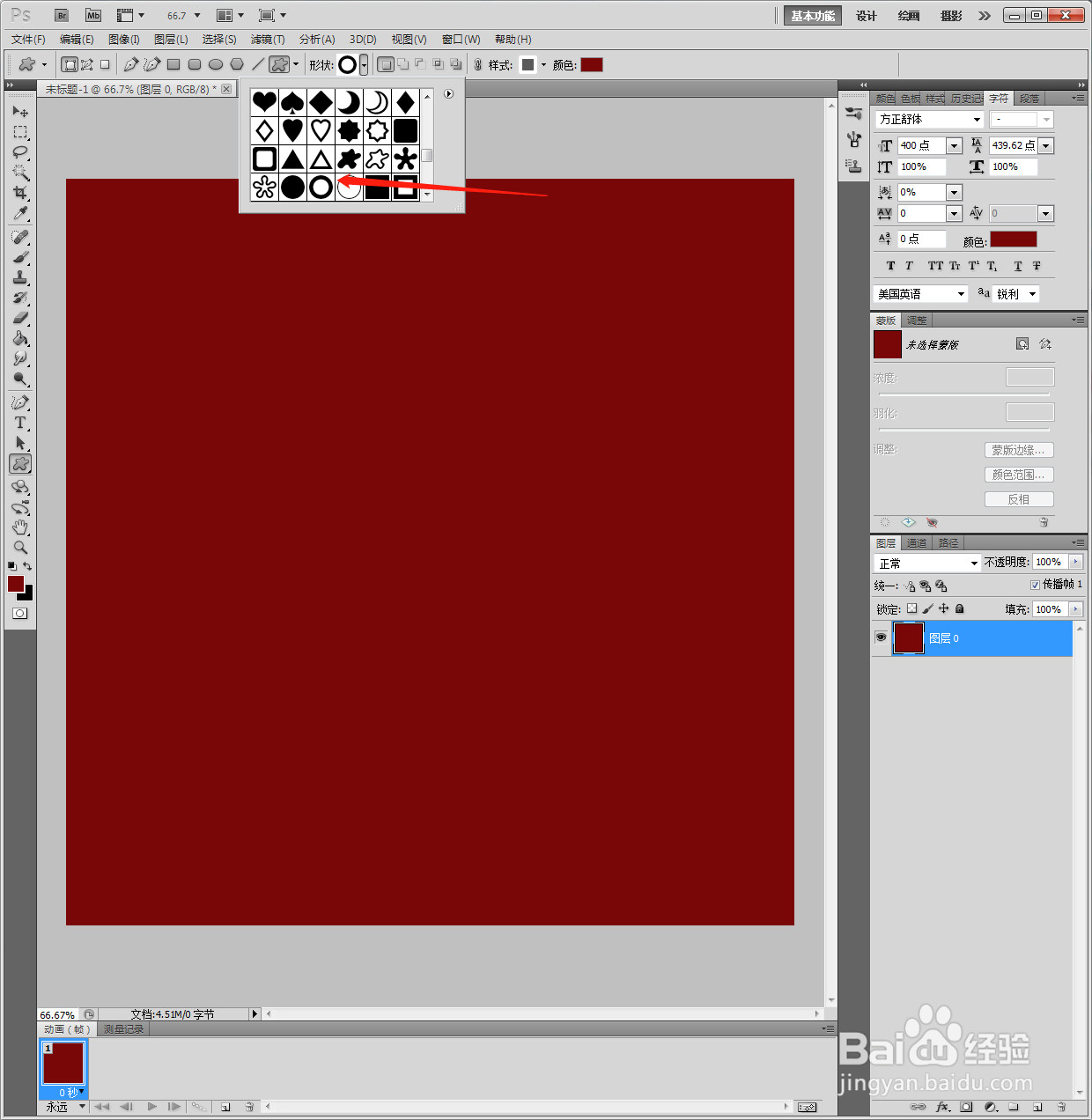 2/8
2/8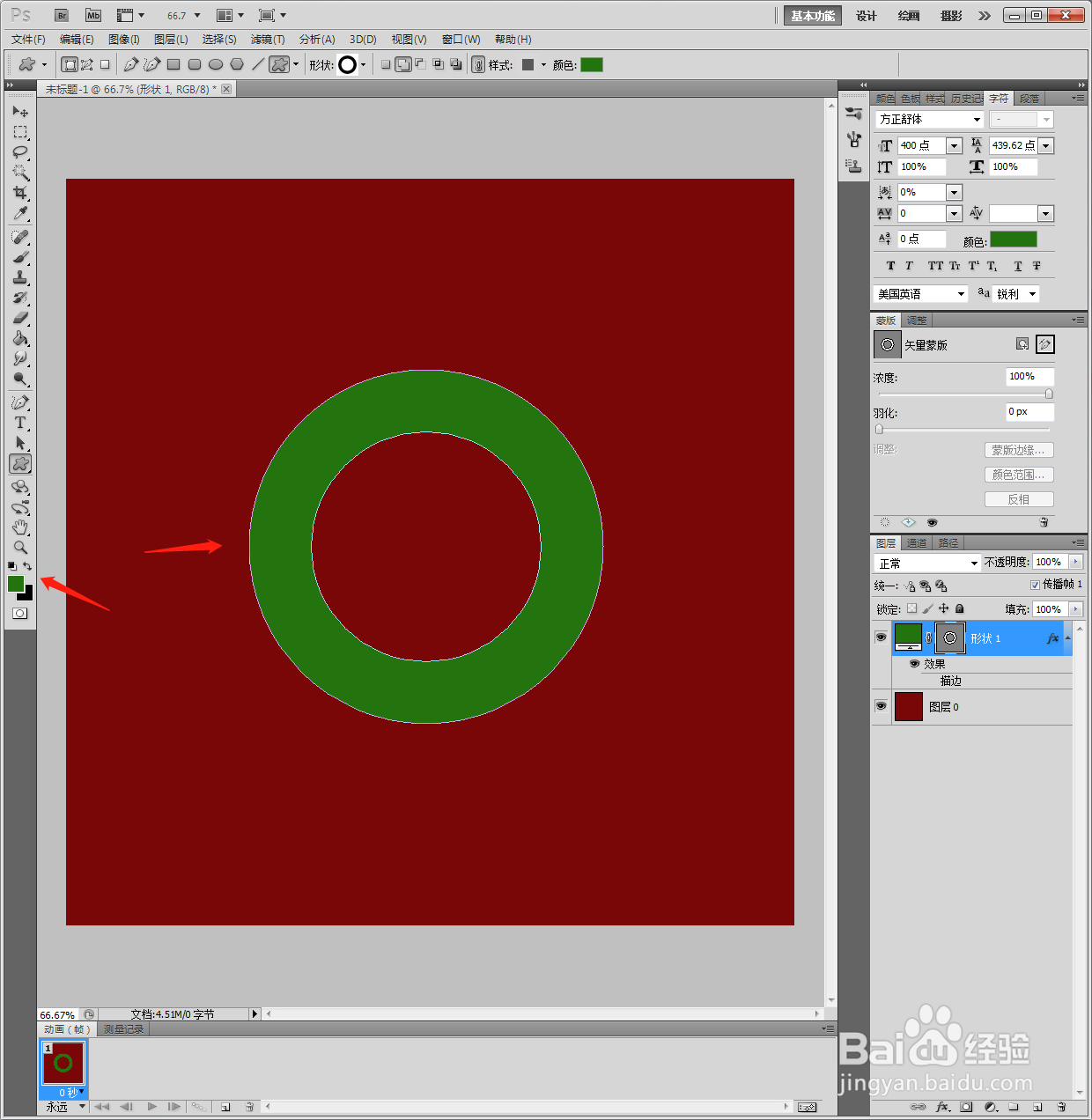 3/8
3/8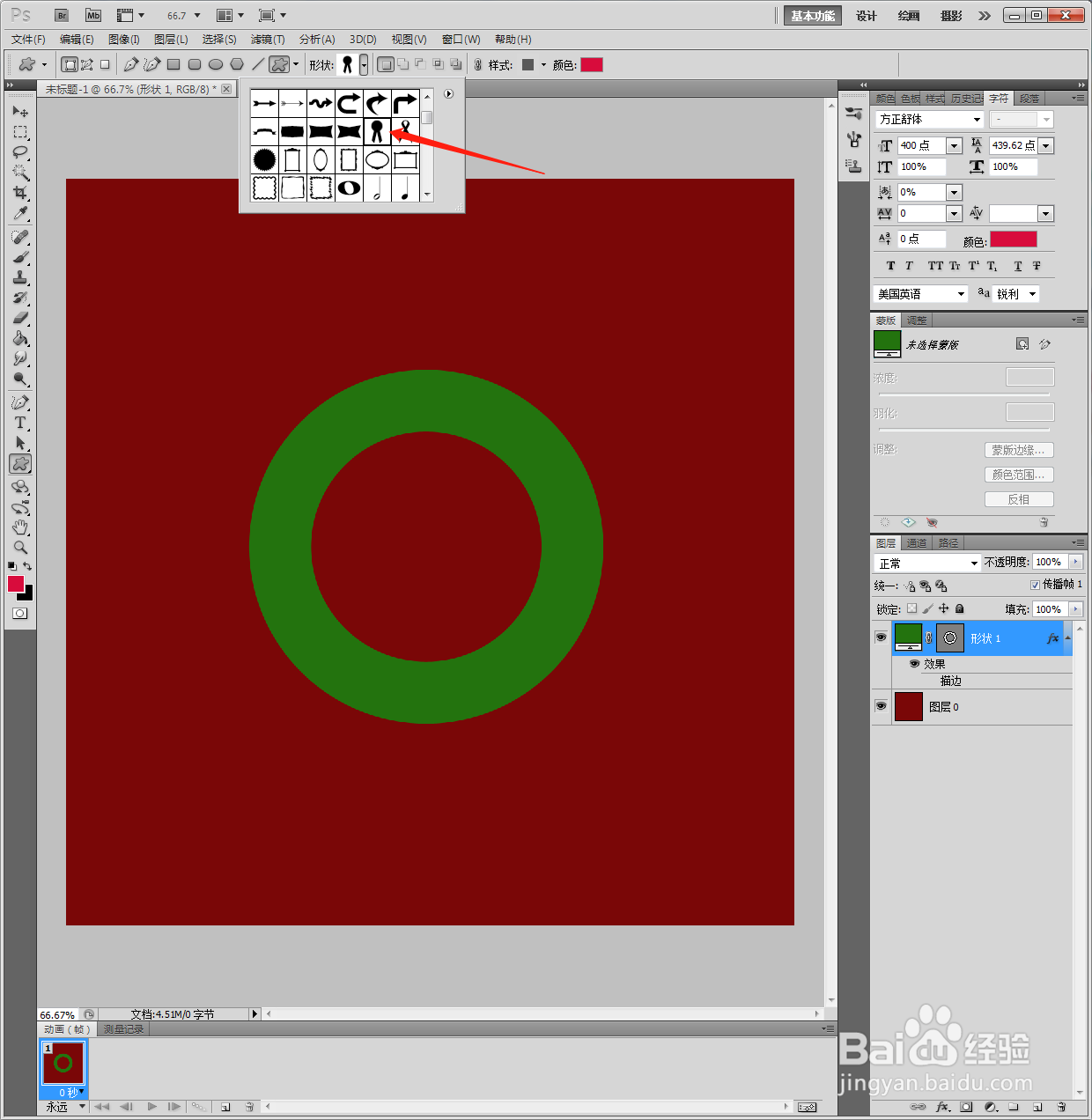 4/8
4/8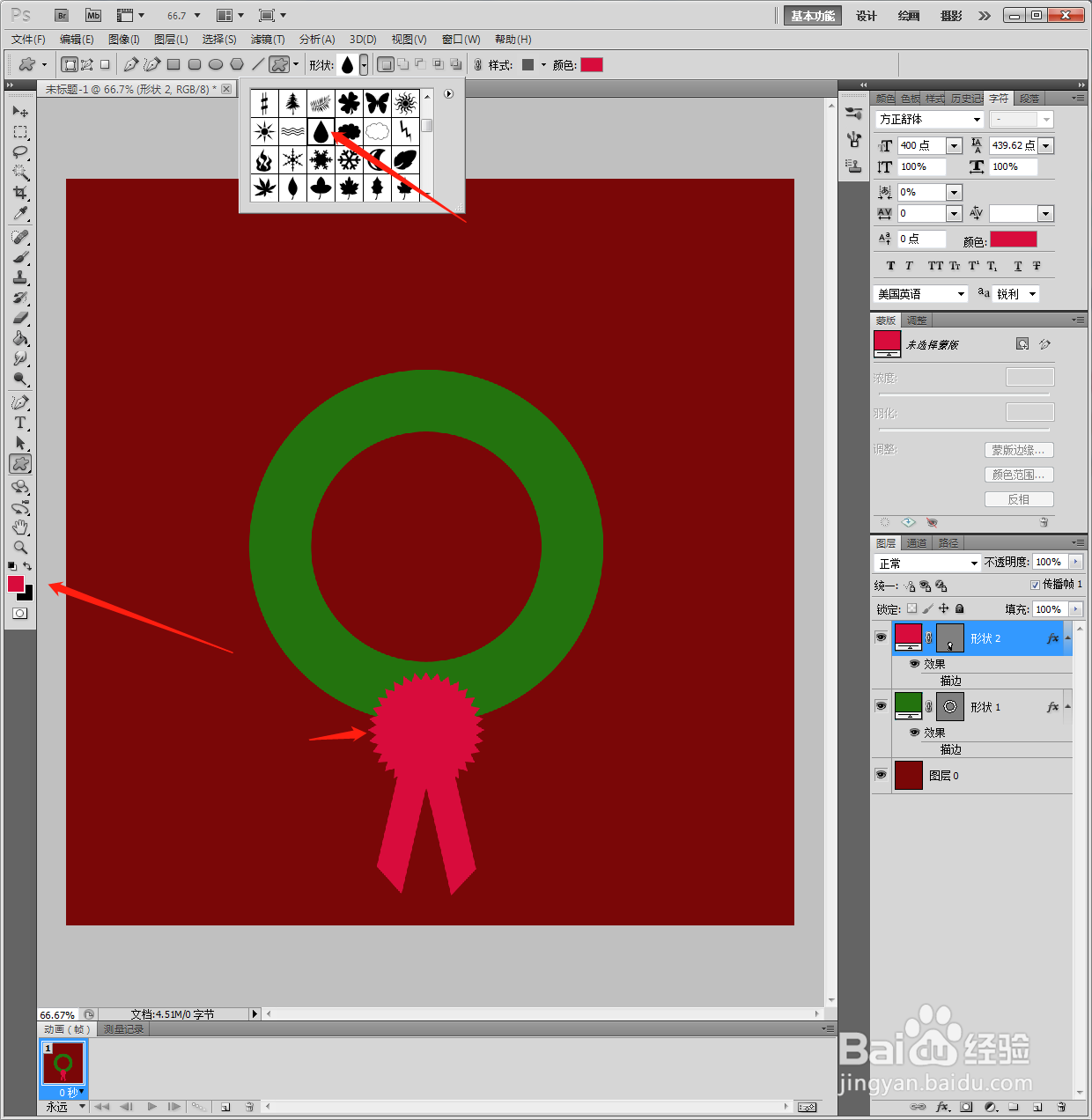 5/8
5/8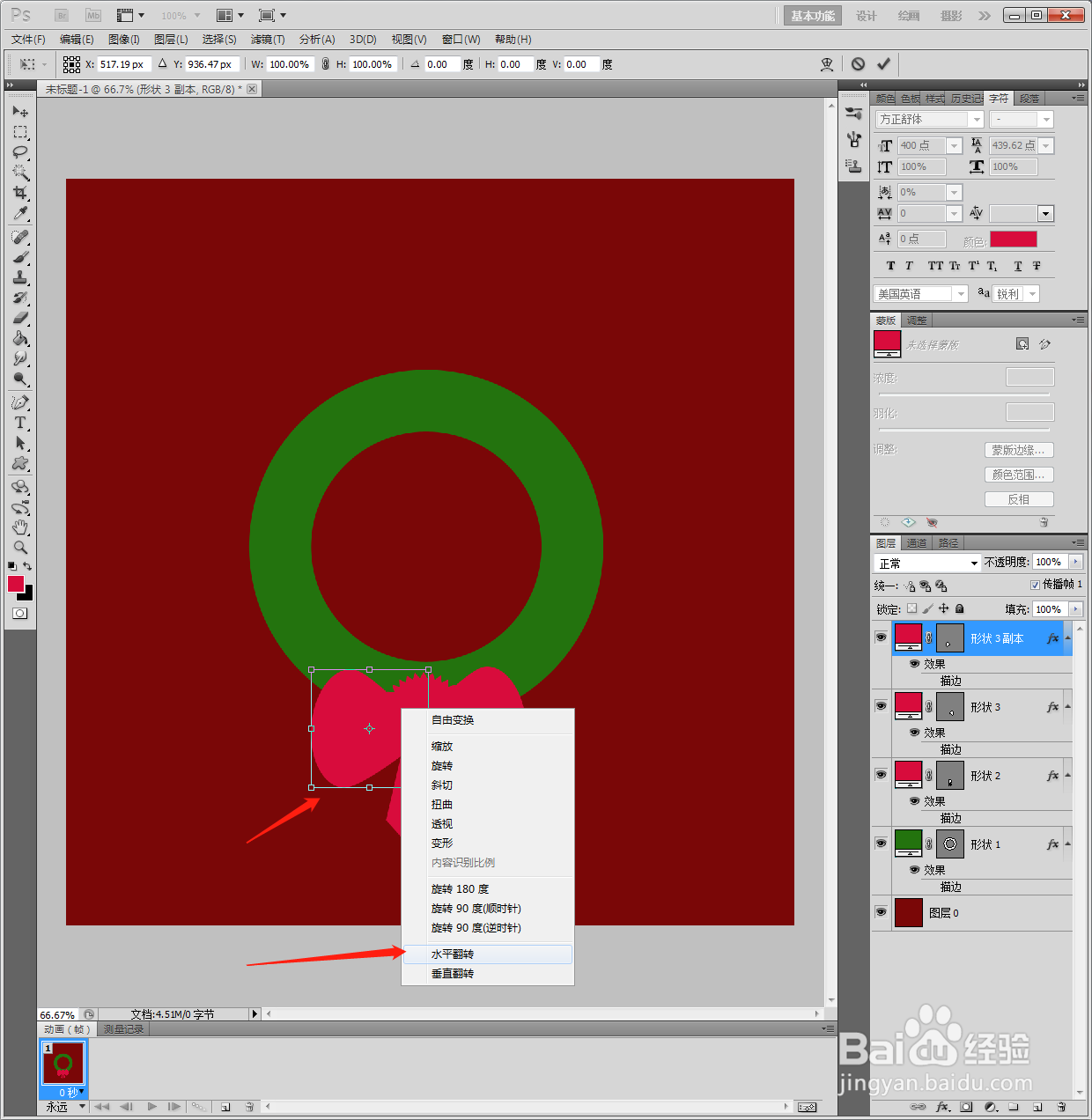 6/8
6/8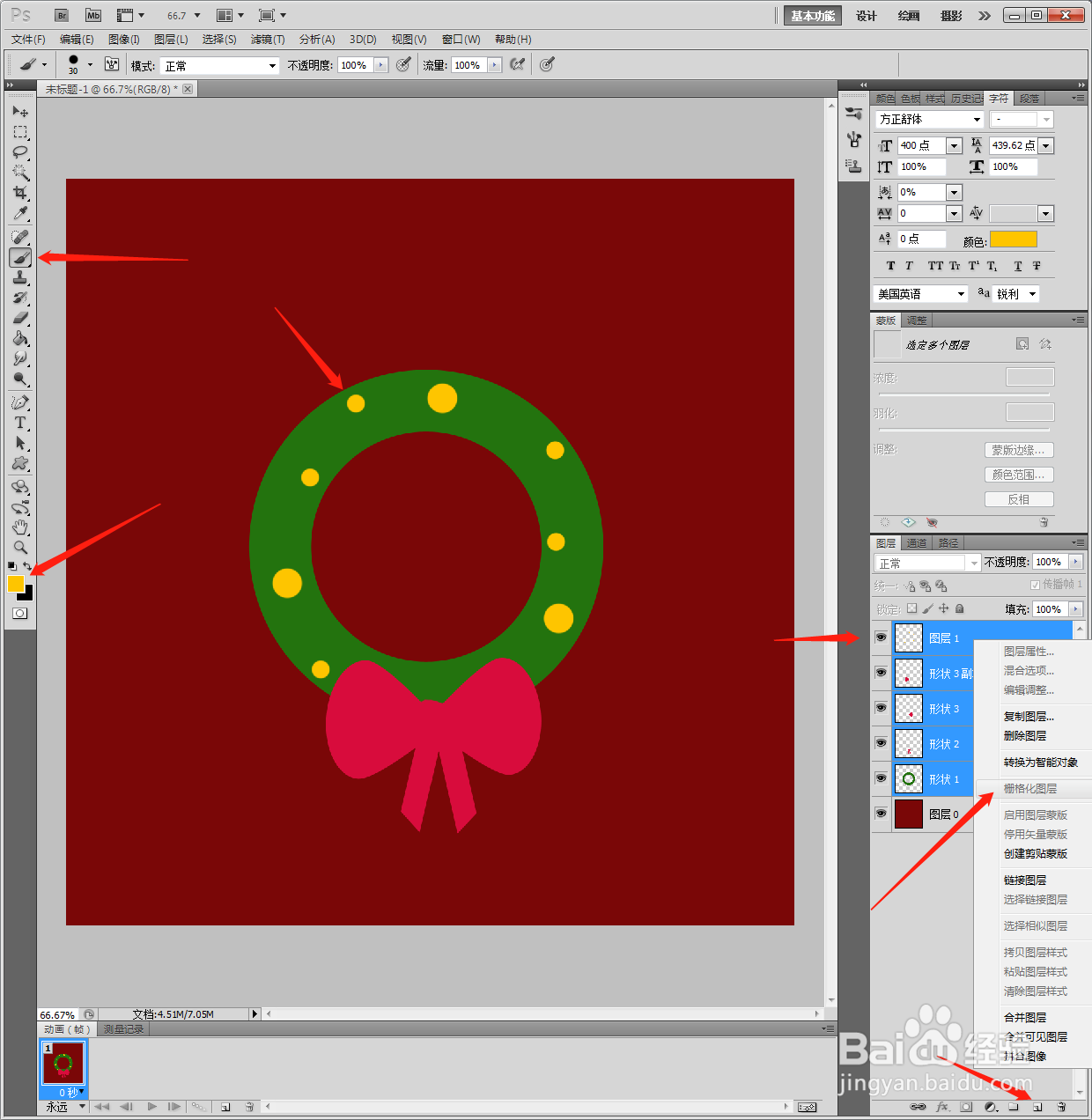 7/8
7/8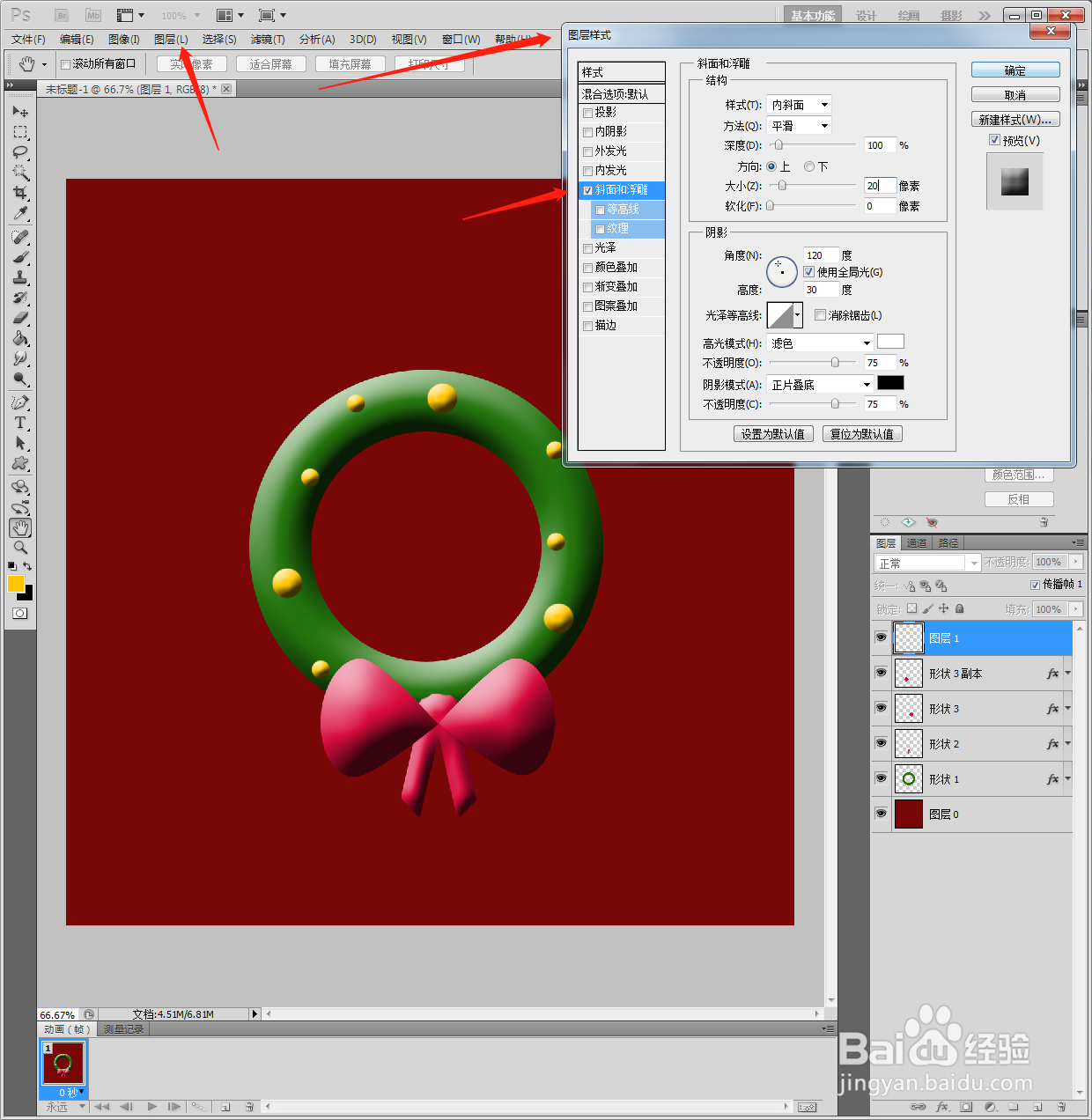 8/8
8/8 总结1/1
总结1/1
1、新建PS白色画布,使用【油漆桶】填充暗红色背景,点击添加【空心圆】。
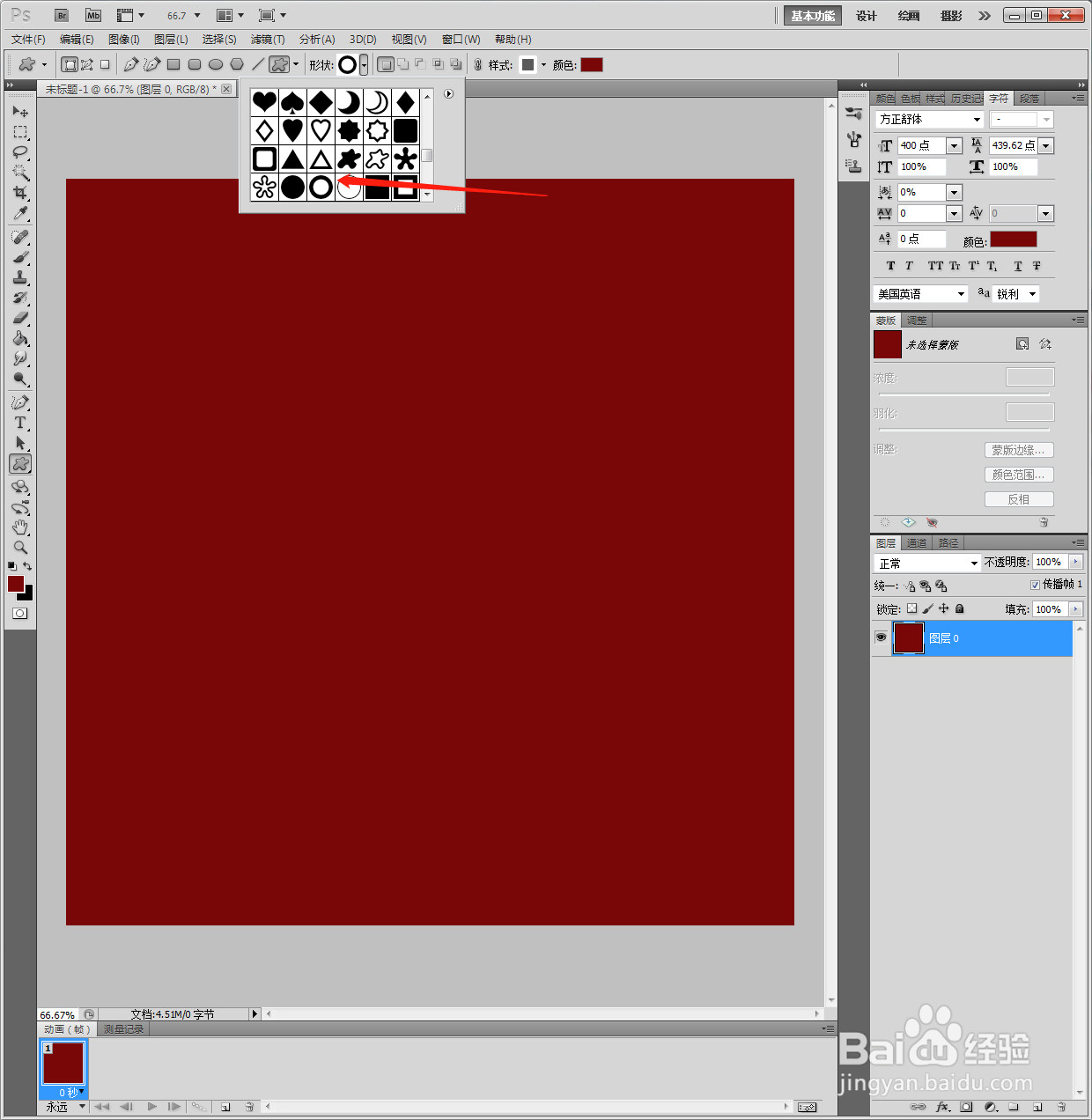 2/8
2/82、将图形边缘填充绿色,按住Ctrl单击鼠标左键画空心圆。
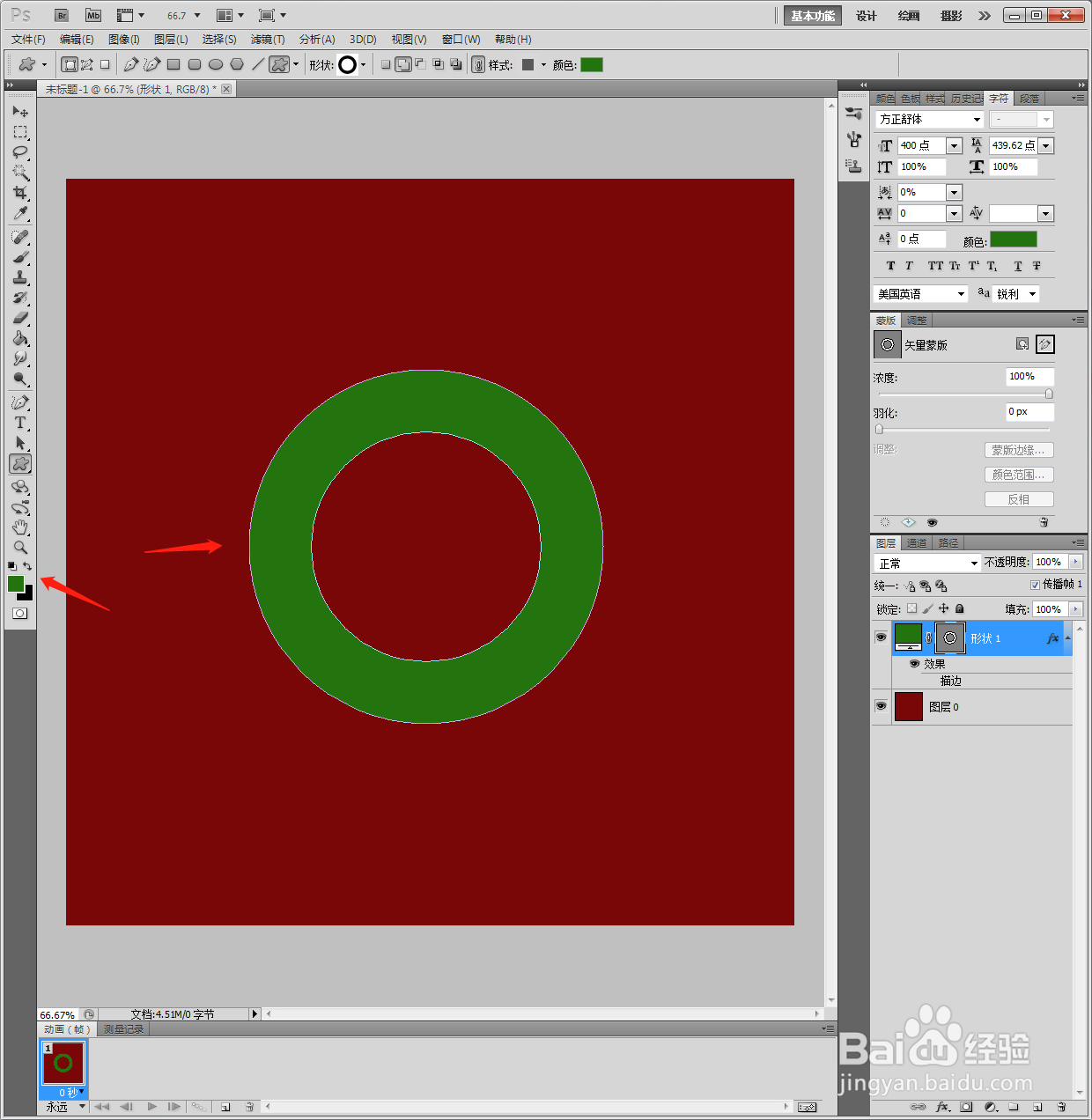 3/8
3/83、接着添加【多边形】中的【领结】图形。
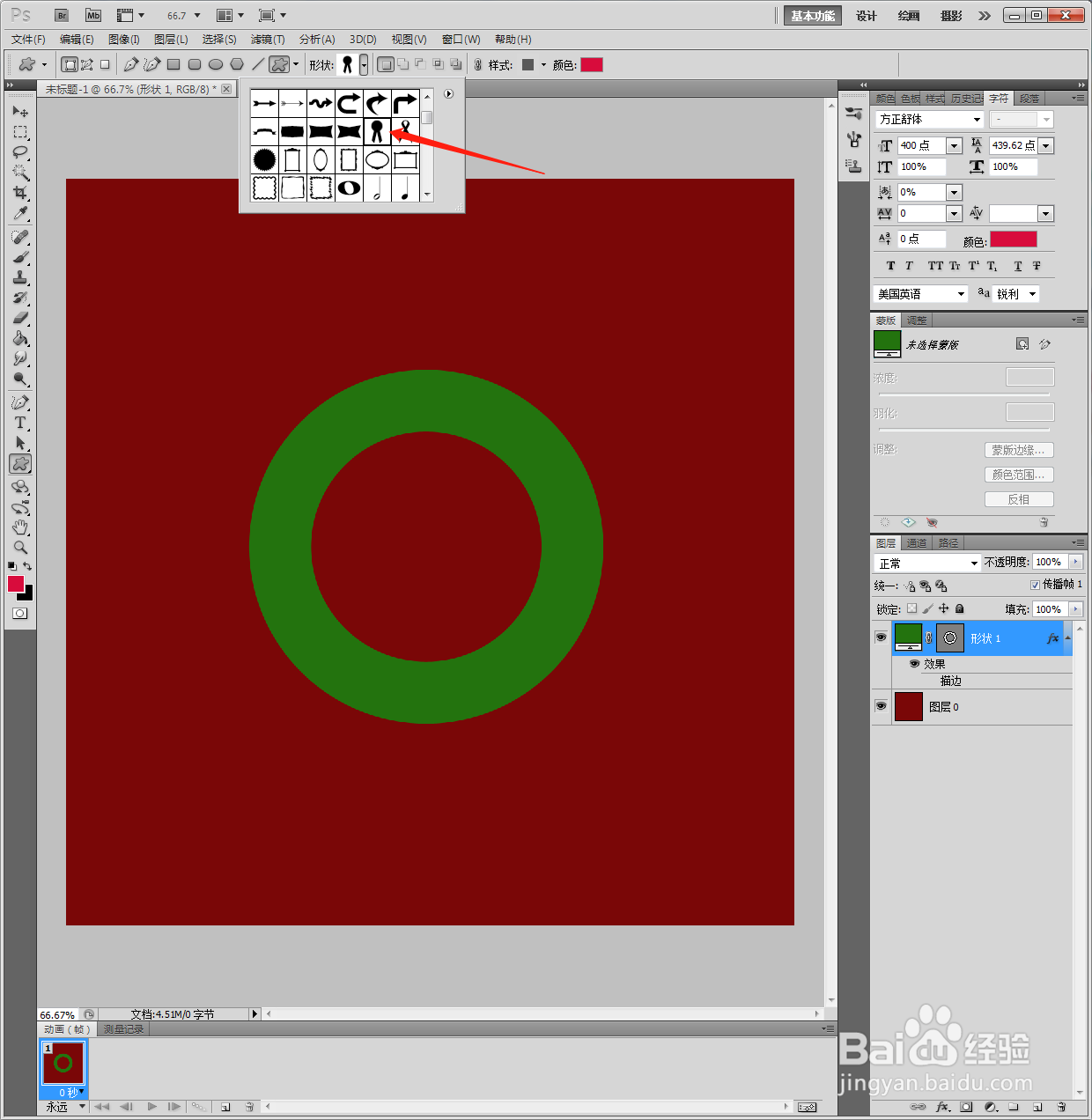 4/8
4/84、按住Ctrl单击鼠标左键画领结,填充红色,选中【水滴图形】。
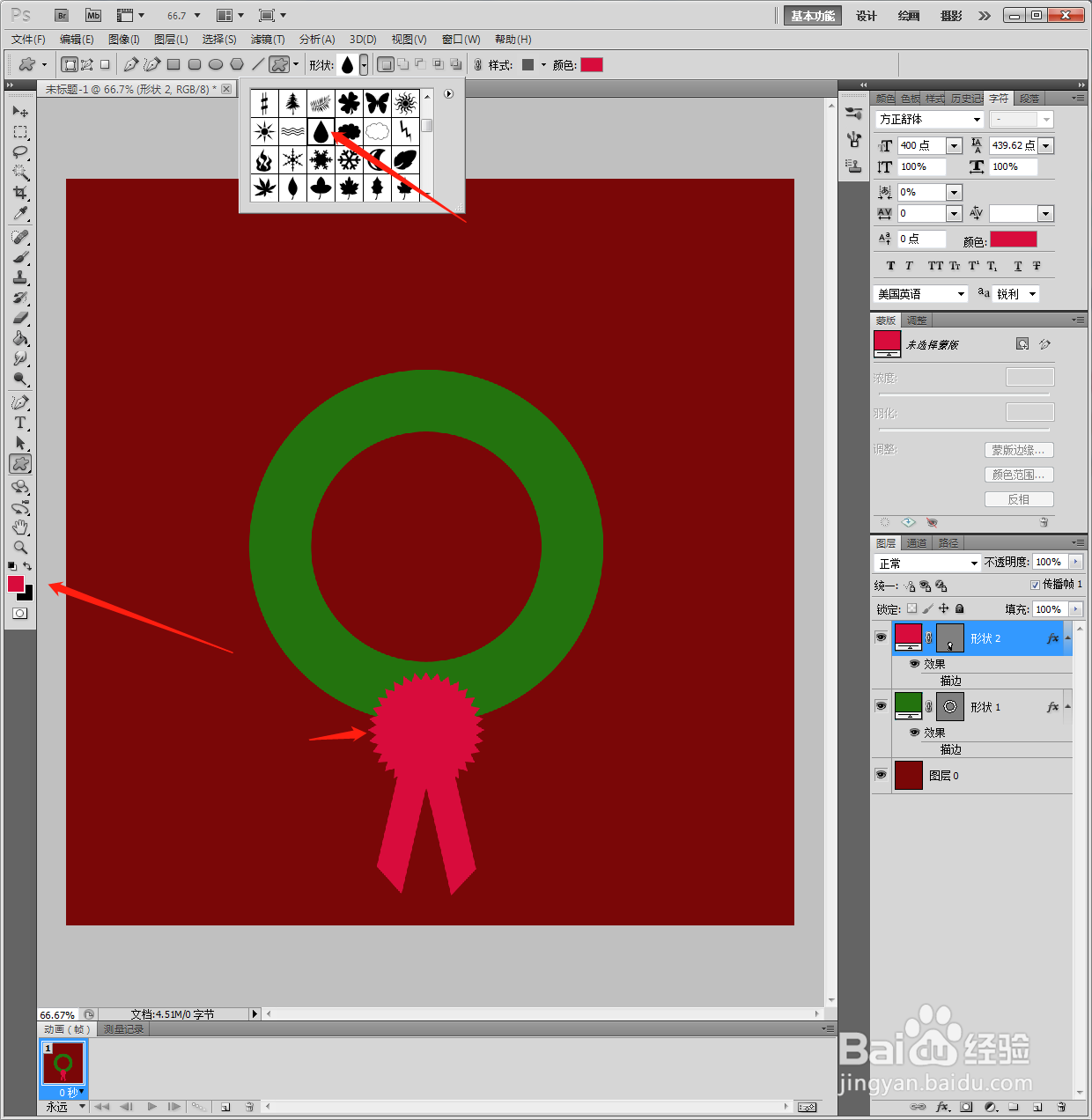 5/8
5/85、画出两个水滴形,做成蝴蝶结,通过【水平翻转】放到另一侧。
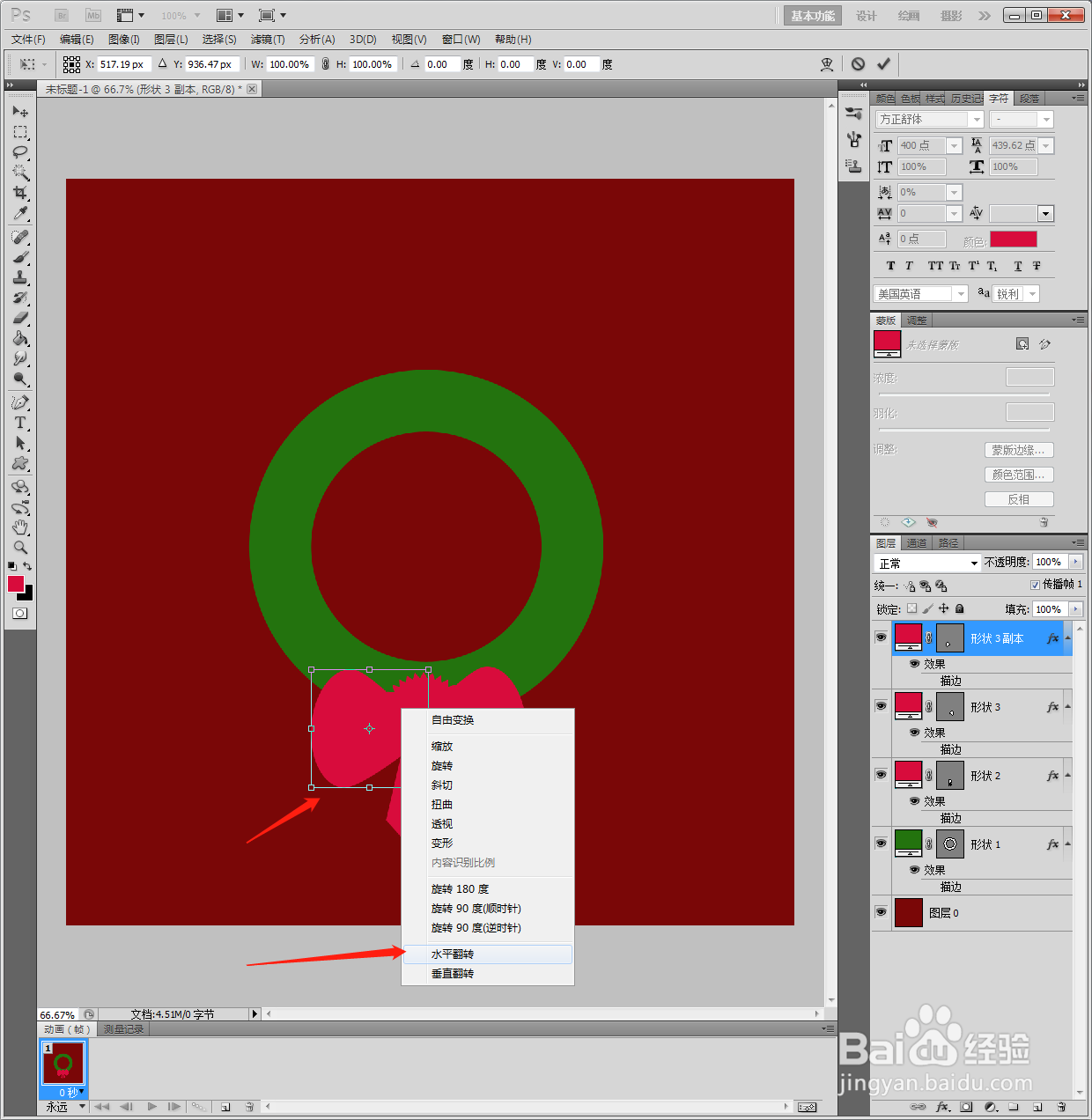 6/8
6/86、选中全部图层,鼠标右键【栅格化】,使用【铅笔】画出黄色小圆点。
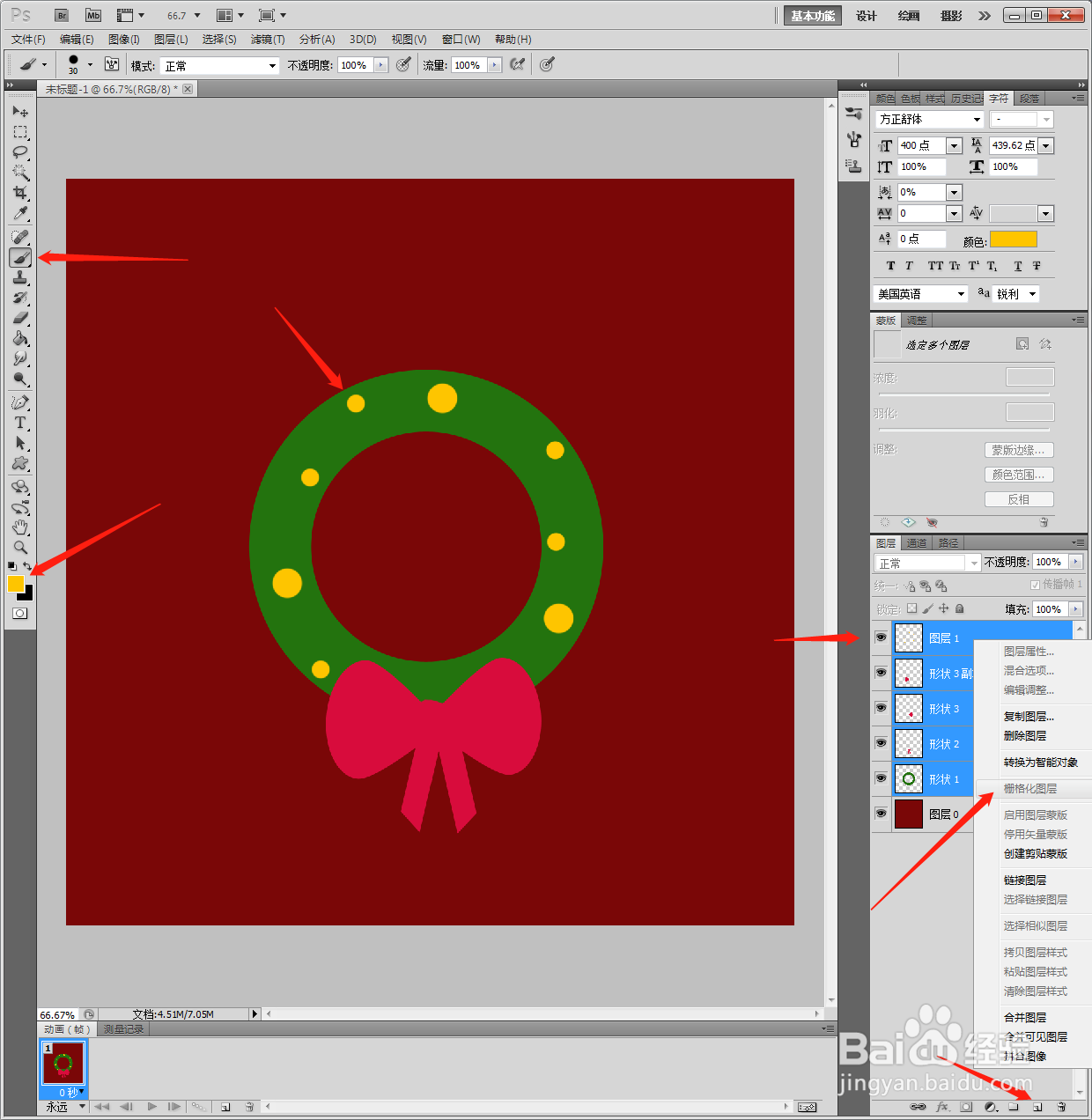 7/8
7/87、接着逐个图层设置【浮雕】,增加立体效果。
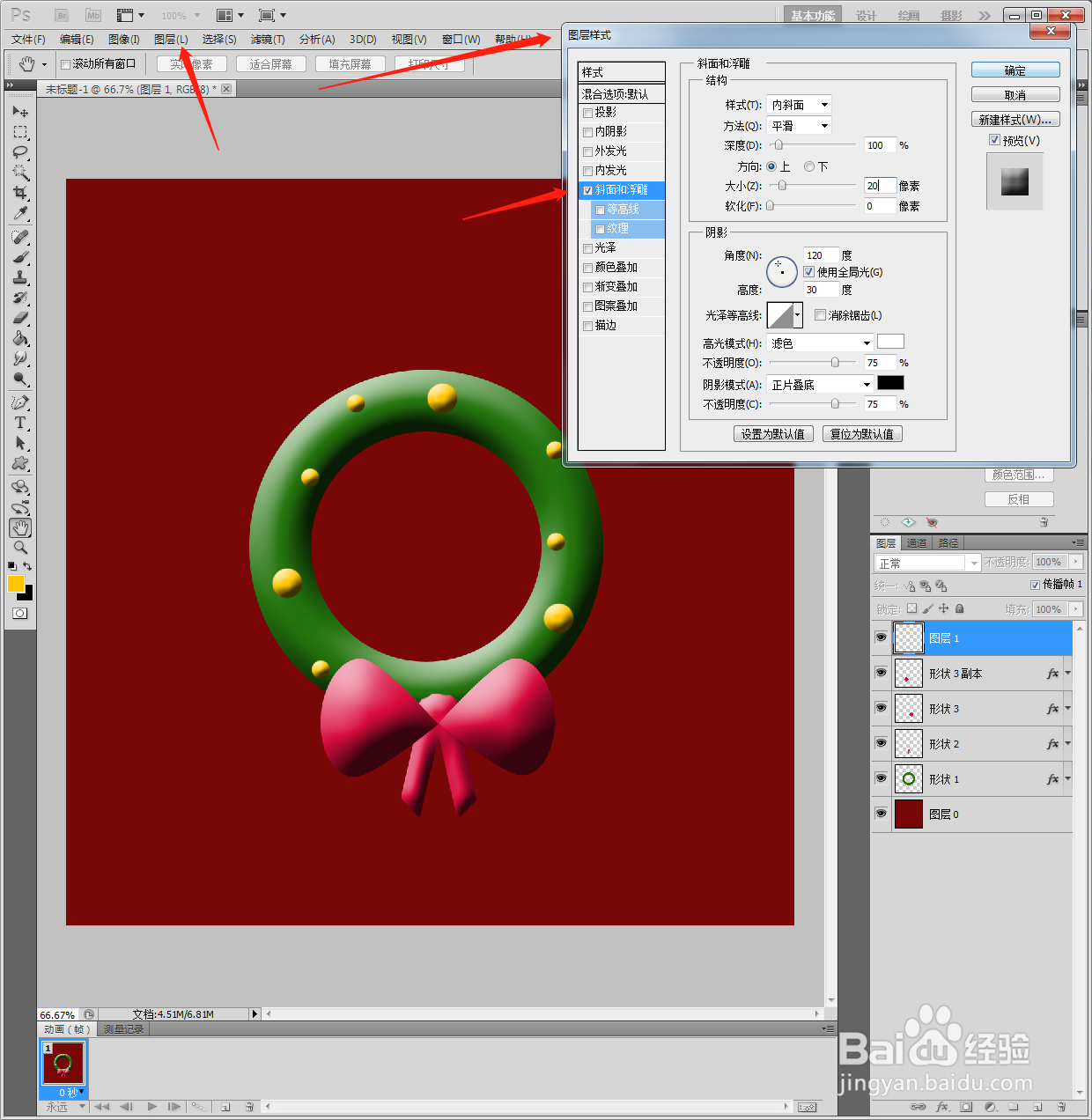 8/8
8/88、最后另存为JPEG图片格式。
 总结1/1
总结1/11、新建PS白色画布,使用【油漆桶】填充暗红色背景,点击添加【空心圆】。
2、将图形边缘填充绿色,按住Ctrl单击鼠标左键画空心圆。
3、接着添加【多边形】中的【领结】图形。
4、按住Ctrl单击鼠标左键画领结,填充红色,选中【水滴图形】。
5、画出两个水滴形,做成蝴蝶结,通过【水平翻转】放到另一侧。
6、选中全部图层,鼠标右键【栅格化】,使用【铅笔】画出黄色小圆点。
7、接着逐个图层设置【浮雕】,增加立体效果。
8、最后另存为JPEG图片格式。
版权声明:
1、本文系转载,版权归原作者所有,旨在传递信息,不代表看本站的观点和立场。
2、本站仅提供信息发布平台,不承担相关法律责任。
3、若侵犯您的版权或隐私,请联系本站管理员删除。
4、文章链接:http://www.1haoku.cn/art_1057781.html
上一篇:微信语音来电彩铃的设置方法
下一篇:vivo双引擎闪充突然没有了
 订阅
订阅